Galaxy Z Fold4: Under Display Camera (UDC)
Bei der Under Display Camera handelt es sich um eine Kamera des Galaxy Z Fold4, die sich unter dem Bildschirmdisplay versteckt, sodass du ungestört Videos oder Spiele im Vollbildmodus genießen kannst.

So funktioniert die Under Display Camera
Die Under Display Camera ist eine Technologie, welche die Pixeldichte des Displays reduziert. Die Kamera ist ohne ein separates Fenster am unteren Rand des Anzeigefeldes platziert. Auf diese Weise wird die Lichtdurchlässigkeit erhöht.
Technische Daten und Anwendungsmöglichkeiten der Under Display Camera
Die Under Display Camera nutzt 4 MP, Fixfokus (FF) und F1.8., daher empfehlen wir die Nutzung zur für Videoanrufe und zur Gerätefreigabe mittels Gesichtserkennung. Hochauflösende Selfies können mit der Frontdisplay-Kamera aufgenommen werden. Zur nahtlosen Konnektivität zwischen Front- und Hauptdisplay arbeitet die Under Display Camera nur im Basismodus für Foto-/Videoaufnahme.
Um auf die Under Display Camera zuzugreifen, öffne die Kamera bei aufgeklapptem Bildschirm und tippe auf den runden Pfeil unten rechts. Das Gerät wechselt dann in den Selfie-Modus der Under Display Camera.
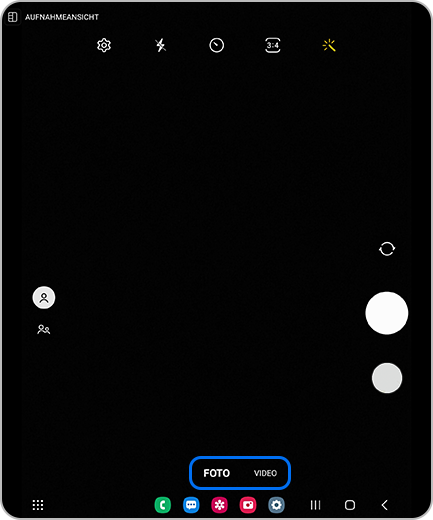
Hinweise:
- Einige Kamerafunktionen sind nicht verfügbar.
- Die Bildqualität der Under Display Camera kann geringer ausfallen als die der anderen Kameras.
- Für schärfere Selfies empfehlen wir, die Frontdisplay-Kamera oder die Hauptkamera des Z Fold4 zu verwenden.
Verbesserungen gegenüber Vorgängermodellen
Das Galaxy Z Fold4 besitzt eine höhere Pixelauflösung als das Galaxy Z Fold3 und die Under Display Camera wurde vergrößert, um die Rastersichtbarkeit (Mosaikmuster) zu verbessern.
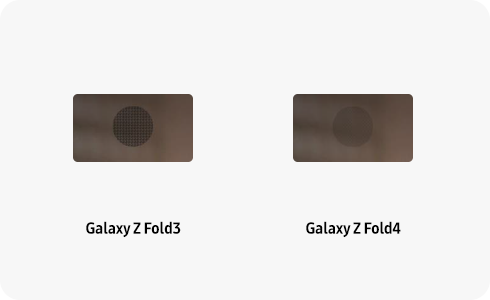
Danke für deine Rückmeldung
Bitte wählen Sie einen Grund aus.





